Apskaičiuotasis stulpelis suteikia galimybę įtraukti naujų duomenų į lentelę jūsų duomenų Power Pivot modelyje. Užuot įklijuodami arba importuodami reikšmes į stulpelį, sukuriate duomenų analizės išraiškų (DAX)formulę, kuri apibrėžia stulpelių reikšmes.
Jei, pvz., turite įtraukti pardavimo pelno reikšmes į kiekvieną faktų pardavimo lentelės eilutę. Įtraukiant naują apskaičiuojamąjį stulpelį ir naudojant formulę =[SalesAmount]-[TotalCost]–[ReturnAmount]naujos reikšmės apskaičiuojamos atimant reikšmes iš kiekvienos stulpelių TotalCost ir ReturnAmount eilučių iš reikšmių kiekvienoje stulpelio SalesAmount eilutėje. Tada stulpelis Pelnas gali būti naudojamas "PivotTable", "PivotChart" arba "Power View" ataskaitoje, kaip ir bet kuris kitas stulpelis.
Šiame paveikslėlyje pavaizduotas apskaičiuotasis stulpelis Power Pivot.
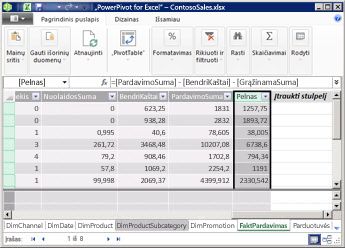
Pastaba: Nors apskaičiuojami stulpeliai ir priemonės yra panašūs, nes kiekvienas remiasi formule, jie skiriasi. Priemonės dažniausiai naudojamos "PivotTable" arba "PivotTable" PivotChart. Apskaičiuotųjų stulpelių naudojimas, kai norite pateikti apskaičiuotųjų rezultatų kitoje "PivotTable" srityje, pvz., "PivotTable" stulpelyje ar eilutėje arba ašyje PivotChart. Daugiau informacijos apie matus žr. "Power Pivot" matai.
Apskaičiuotų stulpelių supratimas
Apskaičiuotuose stulpeliuose formulės yra panašios į formules, sukurtas naudojant Excel. Tačiau negalite kurti skirtingų formulių skirtingoms lentelės eilutėms. Verčiau DAX formulė automatiškai taikoma visam stulpeliui.
Kai stulpelyje yra formulė, kiekvienos eilutės reikšmė skaičiuojama. Rezultatai apskaičiuojami stulpeliui, kai tik įvedate formulę. Tada stulpelių reikšmės prireikus perskaičiuojamos, pvz., kai atnaujinami esantys duomenys.
Apskaičiuojamąjį stulpelį galite kurti pagal priemones ir kitus apskaičiuotus stulpelius. Pavyzdžiui, galite sukurti vieną apskaičiuojamąjį stulpelį, kad išskleistumėte skaičių iš teksto eilutės, tada naudoti tą skaičių kitame apskaičiuotame stulpelyje.
Pavyzdys
Galite palaikyti apskaičiuojamąjį stulpelį su duomenimis, kuriuos įtraukiate į esamą lentelę. Pavyzdžiui, galite pasirinkti sujungti reikšmes, atlikti pridėjimą, išskleisti antines dalis arba palyginti kitų laukų reikšmes. Norėdami įtraukti apskaičiuojamąjį stulpelį, jau turėjote turėti bent vieną lentelę Power Pivot.
Pažvelkite į šią formulę:
=EOMONTH([StartDate],0])
Naudojant "Contoso" duomenų pavyzdį, ši formulė išskleisti mėnesį iš lentelės Reklama stulpelio StartDate. Tada ji apskaičiuoja kiekvienos lentelės Reklama eilutės mėnesio reikšmės pabaigą. Antrasis parametras nurodo mėnesių skaičių prieš arba po mėnesio Pradžios data; šiuo atveju 0 reiškia tą patį mėnesį. Pavyzdžiui, jei stulpelio StartDate reikšmė yra 2001-06-01, apskaičiuotojo stulpelio reikšmė bus 2001-06-30.
Apskaičiuotų stulpelių pavadinimų kūrimas
Pagal numatytuosius nustatymus nauji apskaičiuojami stulpeliai įtraukiami į dešinę nuo kitų stulpelių, o stulpeliui automatiškai priskiriamas numatytasis pavadinimas CalculatedColumn1, CalculatedColumn2ir t. t. Sukūrę stulpelius, prireikus galite pertvarkyti ir pervardyti stulpelius.
Apskaičiuotuose stulpeliuose taikomi keli apribojimai:
-
Kiekvienas stulpelio pavadinimas lentelėje turi būti unikalus.
-
Venkite pavadinimų, kurie jau buvo naudojami tos pačios darbaknygės priemonėms. Nors matas ir apskaičiuotasis stulpelis gali turėti tą patį pavadinimą, jei pavadinimai nėra unikalūs, galite lengvai gauti skaičiavimo klaidų. Norėdami išvengti atsitiktinio matavimo iškviečiamo, visada naudokite visiškai apibrėžtą stulpelio nuorodą, kai nurodote stulpelį.
-
Pervardydami apskaičiuojamąjį stulpelį, taip pat turite atnaujinti formules, kurios remiasi esamu stulpeliu. Jei naudojate neautomatinį naujinimo režimą, formulių rezultatai atnaujinami automatiškai. Tačiau ši operacija gali šiek tiek užtrukti.
-
Yra keletas simbolių, kurių negalima naudoti stulpelių pavadinimuose arba kitų objektų pavadinimuose Power Pivot. Daugiau informacijos ieškokite "Naming Requirements" (pavadinimų suteikimo reikalavimai) "Power Pivot" DAX sintaksės specifikacijoje.
|
Norėdami pervardyti arba redaguoti esamą apskaičiuojamąjį stulpelį:
|
Duomenų tipo keitimas
Galite pakeisti apskaičiuoto stulpelio duomenų tipą taip pat, kaip galite pakeisti kitų stulpelių duomenų tipą. Negalite atlikti šių duomenų tipo pakeitimų: nuo teksto iki dešimtainio, nuo teksto iki sveikojo skaičiaus, nuo teksto iki valiutos ir nuo teksto iki datos. Galite pakeisti tekstą į Bulio logikos.
Apskaičiuotųjų stulpelių našumas
Apskaičiuoto stulpelio formulė gali būti daug naudingesnė ištekliui nei formulė, naudojama matams. Viena iš priežasčių yra ta, kad apskaičiuoto stulpelio rezultatas visada skaičiuojamas kiekvienai lentelės eilutei, o matas skaičiuojamas tik tiems langeliams, kurie naudojami "PivotTable" arba PivotChart.
Pvz., lentelė su milijonu eilučių visada turės apskaičiuojamąjį stulpelį su milijonais rezultatų ir atitinkamą poveikį našumui. Tačiau "PivotTable" paprastai filtruoja duomenis pritaikant eilučių ir stulpelių antraštes. Tai reiškia, kad matas skaičiuojamas tik duomenų pogrupiui kiekviename "PivotTable" langelyje.
Formulėje yra priklausomybių nuo objekto nuorodų formulėje, pvz., kitų stulpelių ar išraiškų, kurios vertina reikšmes. Pvz., apskaičiuoto stulpelio, pagrįsto kitu stulpeliu, arba skaičiavimo, kuriame yra reiškinys su stulpelio nuoroda, negalima įvertinti, kol bus įvertintas kitas stulpelis. Pagal numatytuosius nustatymus įgalintas automatinis atnaujinimas. Todėl atminkite, kad formulės priklausomybės gali turėti įtakos našumui.
Norėdami išvengti našumo problemų, kai kuriate apskaičiuotus stulpelius, vadovaukitės šiomis rekomendacijomis:
-
Užuot sukurę vieną formulę, kurioje yra daug sudėtingų priklausomybių, sukurkite formules veiksmais su stulpeliais įrašytais rezultatais, kad būtų galima patikrinti rezultatus ir įvertinti našumo pokyčius.
-
Duomenų pakeitimai dažnai paskatins apskaičiuotų stulpelių naujinimus. Tai galite išvengti nustatydami perskaičiavimo režimą kaip neautomatinį. Tačiau atminkite, kad jei apskaičiuotojo stulpelio reikšmės yra neteisingos, stulpelis bus išjungtas, kol atnaujinsite ir perskaičiuosite duomenis.
-
Jei pakeisite arba panaikinsite ryšius tarp lentelių, formulės, kuriose naudojami stulpeliai šiose lentelėse, taps neleistinos.
-
Jei sukursite formulę, kurioje yra ciklinė arba savarankiška priklausomybė, įvyks klaida.
Užduotys
Daugiau informacijos apie darbą su apskaičiuotais stulpeliais žr. Apskaičiuoto stulpelio kūrimas.










